XamarinStudents
Xamarin lectures for students
Project maintained by PavlenkoDR Hosted on GitHub Pages — Theme by mattgraham
Lesson 4
Концепция ресурсов в Xamarin Forms
Для совместного использования одних и тех теж компонентов различными элементами Xamarin Forms применяет концепцию ресурсов. В данном случае под ресурсами понимаются не вспомогательные файлы - изображений и т.д., которые используются в приложении, а логические ресурсы, которые определяются в коде C# или XAML.
Определение ресурсов
В качестве ресурса можно определить любой объект. Все ресурсы помещаются в объект ResourceDictionary. У каждого визуального объекта, например, ContentPage или Button, имеется свойство Resources, которое как раз хранит объект ResourceDictionary. Например, определим несколько ресурсов:
<?xml version="1.0" encoding="utf-8" ?>
<ContentPage xmlns="http://xamarin.com/schemas/2014/forms"
xmlns:x="http://schemas.microsoft.com/winfx/2009/xaml"
x:Class="StylesApp.MainPage">
<ContentPage.Resources>
<ResourceDictionary>
<Color x:Key="textColor">#004D40</Color>
<Color x:Key="backColor">#80CBC4</Color>
<x:Double x:Key="fontSize">24</x:Double>
</ResourceDictionary>
</ContentPage.Resources>
<StackLayout>
<Button Text="iOS" TextColor="{StaticResource Key=textColor}"
BackgroundColor="{StaticResource Key=backColor}" FontSize="{StaticResource Key=fontSize}" />
<Button Text="Android" TextColor="{StaticResource Key=textColor}"
BackgroundColor="{StaticResource Key=backColor}" FontSize="{StaticResource Key=fontSize}" />
</StackLayout>
</ContentPage>
Каждый ресурс должен иметь ключ, задаваемый с помощью атрибута x:Key. Это своего рода уникальный идентификатор ресурса. Например:
<Color x:Key="textColor">#004D40</Color>
Здесь в качестве ресурса определяется объект Color. Этот объект имеет ключ textColor и значение #004D40.
Чтобы обратиться к этому ресурсу в коде, надо использовать расширение StaticResource:
TextColor="{StaticResource Key=textColor}"
Свойство Key через ключ ресурса будет ссылаться на данный ресурс.
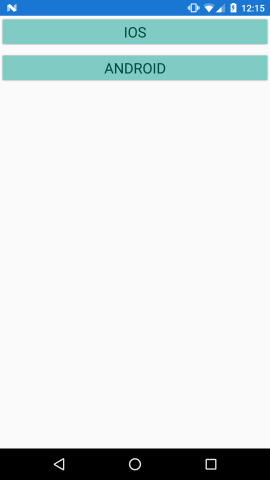
При этом важно, что на данный ресурс могут ссылаться сразу несколько элементов. Например, мы захотели создать общий для всех кнопок цвет фона. И в этом случае проще определить цветовой ресурс, чем присваивать свойству BackgroundColor у каждой кнопки конкретный цвет. А в случае, если мы захотим изметь цвет кнопок на другой, то не надо будет менять свойство BackgroundColor у всех кнопок. Достаточно будет поменять значение ресурса.
В то же время при старте приложения ему требуется некоторое время, чтобы найти нужные ресурсы. Поэтому использование ресурсов по сравнению со стандартными значениями немного замедляют работу приложения.
Специфичные для платформы ресурсы
С помощью ресурсов можно задать легко управлять визуальными параметрами (например, цветом, отступами и т.д.), которые должны быть специфичными для отдельным платформ:
<ContentPage.Resources>
<ResourceDictionary>
<OnPlatform x:Key="textColor"
x:TypeArguments="Color"
iOS="Red"
Android="Green"
WinPhone="Blue" />
<x:Double x:Key="fontSize">22</x:Double>
</ResourceDictionary>
</ContentPage.Resources>
В данном случае в качестве ресурса определяется элемент OnPlatform, а через его атрибуты Android, iOS, WinPhone задаются значения для конкретных платформ.
Уровни ресурсов
Ресурсы могут определяться на трех уровнях:
- На уровне отдельного элемента управления. Такие ресурсы могут применяться ко всем вложенным элементам, которые определены внутри этого элемента
- На уровне всей страницы. Такие ресурсы могут применяться ко всем элементам на странице
- На уровне всего приложения. Эти ресурсы доступы из любого места и из любой страницы приложения.
Выше в примере ресурсы определялись а уровне страницы. Теперь опустимся на уровень ниже и определим их на уровне элемента
StackLayout:
<?xml version="1.0" encoding="utf-8" ?>
<ContentPage xmlns="http://xamarin.com/schemas/2014/forms"
xmlns:x="http://schemas.microsoft.com/winfx/2009/xaml"
x:Class="StylesApp.MainPage">
<StackLayout>
<StackLayout.Resources>
<ResourceDictionary>
<Color x:Key="textColor">#004D40</Color>
<Color x:Key="backColor">#80CBC4</Color>
<x:Double x:Key="fontSize">22</x:Double>
</ResourceDictionary>
</StackLayout.Resources>
<Button Text="iOS" TextColor="{StatiБesource Key=textColor}"
BackgroundColor="{StaticResource Key=backColor}" FontSize="{StaticResource Key=fontSize}" />
<Button Text="Android" TextColor="{StaticResource Key=textColor}"
BackgroundColor="{StaticResource Key=backColor}" FontSize="{StaticResource Key=fontSize}" />
</StackLayout>
</ContentPage>
По сути результат в данном случае будет от же самый, так как все элементы все равно определены внутри StackLayout.
Ресурсы приложения
Для определения общих для всего приложения ресурсов в VS 2017 в проекте присутствует файл App.xaml, который связан с основным файлом приложения App.xaml.cs. Изменим файл App.xaml следующим образом:
<?xml version="1.0" encoding="utf-8" ?>
<Application xmlns="http://xamarin.com/schemas/2014/forms"
xmlns:x="http://schemas.microsoft.com/winfx/2009/xaml"
x:Class="StylesApp.App">
<Application.Resources>
<ResourceDictionary>
<Color x:Key="textColor">#004D40</Color>
<Color x:Key="backColor">#80CBC4</Color>
<x:Double x:Key="fontSize">22</x:Double>
</ResourceDictionary>
</Application.Resources>
</Application>
То есть здесь определены все те же ресурсы, что и ранее, только теперь они будут доступны для любого элемента на любой стрнице внутри приложения.
И в этом случае мы просто можем их использовать:
<?xml version="1.0" encoding="utf-8" ?>
<ContentPage xmlns="http://xamarin.com/schemas/2014/forms"
xmlns:x="http://schemas.microsoft.com/winfx/2009/xaml"
x:Class="StylesApp.MainPage">
<StackLayout>
<Button Text="iOS" TextColor="{StaticResource Key=textColor}"
BackgroundColor="{StaticResource Key=backColor}" FontSize="{StaticResource Key=fontSize}" />
<Button Text="Android" TextColor="{StaticResource Key=textColor}"
BackgroundColor="{StaticResource Key=backColor}" FontSize="{StaticResource Key=fontSize}" />
</StackLayout>
</ContentPage>
Управление ресурсами в коде C#
Аналогичный пример использования ресурсов выглядел бы следующим образом:
public partial class MainPage : ContentPage
{
public MainPage()
{
Color textColor = Color.FromRgb(0, 77, 64);
Color backColor = Color.FromRgb(128, 203, 196);
Double fontSize = 21;
ResourceDictionary resDict = new ResourceDictionary();
// добавляем ресурсы в словарь
resDict.Add("textColor", textColor);
resDict.Add("backColor", backColor);
resDict.Add("fontSize", fontSize);
// устанавливаем словарь ресурсов
this.Resources = resDict;
Button iosButton = new Button { Text = "iOS" };
// получаем ресурс из словаря
iosButton.TextColor = (Color)Resources["textColor"];
iosButton.BackgroundColor = (Color)Resources["backColor"];
iosButton.FontSize = (double)Resources["fontSize"];
Button androidButton = new Button { Text = "Android" };
androidButton.TextColor = (Color)Resources["textColor"];
androidButton.BackgroundColor = (Color)Resources["backColor"];
androidButton.FontSize = (double)Resources["fontSize"];
Content = new StackLayout
{
Children = {iosButton, androidButton}
};
}
}
Для управления ресурсами применяются методы и свойства ResourceDictionary:
Add(string key, object resource): добавляет объект с ключом key в словарь, причем в словарь можно добавить любой объект, главное ему сопоставить ключRemove(string key): удаляет из словаря ресурс с ключом key
Чтобы найти ресурс в словаре, достаточно обратиться по ключу:
androidButton.TextColor = (Color)Resources["textColor"];
Так как словарь ресурсов хранит объекты типа object, то при получении ресурса его надо привести к нужному типу.
Динамические ресурсы
Ресурсы могут быть статическими и динамическими. Рассмотрим разницу на примере:
<?xml version="1.0" encoding="utf-8" ?>
<ContentPage xmlns="http://xamarin.com/schemas/2014/forms"
xmlns:x="http://schemas.microsoft.com/winfx/2009/xaml"
x:Class="StylesApp.MainPage">
<ContentPage.Resources>
<ResourceDictionary>
<Color x:Key="textColor">Red</Color>
</ResourceDictionary>
</ContentPage.Resources>
<StackLayout>
<Button Text="Изменить" Clicked="ColorChange" TextColor="{StaticResource Key=textColor}" />
</StackLayout>
</ContentPage>
В файле кода C# добавим обработчик для кнопки:
private void ColorChange(object sender, EventArgs e)
{
Color textColor = (Color)Resources["textColor"];
Resources["textColor"] = textColor == Color.Red ? Color.Green : Color.Red;
}
То есть здесь у кнопки цвет текста привязан к ресурсу “textColor”. В обработчике кнопки мы пытаемся поменять значение ресурса - если цвет красный, то меняем на зеленый и наоборот.
Однако после запуска приложения и нажатия на кнопку кнопка не поменяет цвет текста, так как ресурс “textColor” установлен как статический. То есть после установки он уже не изменяется. И чтобы изменение срабатывало, данный ресурс надо установить как динамический. Для этого вместо StaticResource используется расширение DynamicResource:
<Button Text="Изменить" Clicked="ColorChange" TextColor="{DynamicResource Key=textColor}" />
Весь остальной код остается без изменений.
Стоит отметить, что если DinamicResource не найдет нужного ресурса по ключу, то никакой ошибки не возникнет, и приложение также будет работать.
Для установки динамического ресурса в коде применяется метод SetDynamicResource():
button1.SetDynamicResource(Button.TextColorProperty, "resourceKey");
Первый параметр - свойство элемента, а второй - ключ ресурса. Например:
using System;
using Xamarin.Forms;
namespace StylesApp
{
public partial class MainPage : ContentPage
{
public MainPage()
{
Color textColor = Color.Red;
ResourceDictionary resDict = new ResourceDictionary();
// добавляем ресурсы в словарь
resDict.Add("textColor", textColor);
// устанавливаем словарь ресурсов
this.Resources = resDict;
Button androidButton = new Button { Text = "Android" };
androidButton.SetDynamicResource(Button.TextColorProperty, "textColor");
androidButton.Clicked += ColorChange;
Content = new StackLayout
{
Children = { androidButton }
};
}
private void ColorChange(object sender, EventArgs e)
{
Color textColor = (Color)Resources["textColor"];
Resources["textColor"] = textColor == Color.Red ? Color.Green : Color.Red;
}
}
}
Стили
Стили позволяют определить набор некоторых свойств и их значений, которые потом могут применяться к элементам. Основная их задача - создать стилевое единообразие для элементов интерфейса. Стили хранятся в ресурсах и отделяют значения свойств элементов от пользовательского интерфейса.
Чтобы понять, как стили упрощают нам работу, рассмотрим простой пример:
<?xml version="1.0" encoding="utf-8" ?>
<ContentPage xmlns="http://xamarin.com/schemas/2014/forms"
xmlns:x="http://schemas.microsoft.com/winfx/2009/xaml"
x:Class="StylesApp.MainPage">
<StackLayout>
<Button Text="iOS" TextColor="#004D40" BackgroundColor="#80CBC4" FontSize="Large" />
<Button Text="Android" TextColor="#004D40" BackgroundColor="#80CBC4" FontSize="Large" />
</StackLayout>
</ContentPage>
Здесь определены две кнопки, которые фактически имеют один и тот же стиль: одни и те же цвет фона и текста, а также размер текста. Единственное отличие состоит в тексте кнопки.
Однако в данном случае мы вынуждены повторяться и повторно определять один и те же свойства и одни и те же значения для каждого из элементов.
Стили в Xamarin Forms Теперь применим стили:
<?xml version="1.0" encoding="utf-8" ?>
<ContentPage xmlns="http://xamarin.com/schemas/2014/forms"
xmlns:x="http://schemas.microsoft.com/winfx/2009/xaml"
x:Class="StylesApp.MainPage">
<ContentPage.Resources>
<ResourceDictionary>
<Style x:Key="buttonStyle" TargetType="Button">
<Setter Property="TextColor" Value="#004D40" />
<Setter Property="BackgroundColor" Value="#80CBC4" />
<Setter Property="FontSize" Value="Large" />
</Style>
</ResourceDictionary>
</ContentPage.Resources>
<StackLayout>
<Button Text="iOS" Style="{StaticResource buttonStyle}" />
<Button Text="Android" Style="{StaticResource buttonStyle}" />
</StackLayout>
</ContentPage>
Стиль создается как ресурс с помощью объекта Style и, как любой другой ресурс, он обязательно должен иметь ключ. Атрибут TargetType указывает, к какому типу оносится стиль. В данном случае это тип Button.
С помощью коллекции Setters определяется группа свойств, входящих в стиль. В нее входят объекты Setter, которые имеют следующие свойства:
Property: указывает на свойство, к которому будет применять данный сеттер. При этом свойство должно представлять типBindablePropertyValue: собственно значение свойства
Поскольку стиль определяется как ресурс, то для его установки используются расширения StaticResource или DynamicResource (если стиль динамический):
<Button Text="iOS" Style="{StaticResource buttonStyle}" />
<Button Text="Android" Style="{DynamicResource buttonStyle}" />
Иногда свойство может представлять сложный объект, либо же значение формируется сложным способом. Например, у структуры Color есть статический метод Color.FromRgb(), который создает цвет по трем значениям. В этом случае мы можем расписать формирование объекта:
<Style x:Key="buttonStyle" TargetType="Button">
<Setter Property="TextColor">
<Setter.Value>
<Color>
<x:Arguments>
<x:Double>0</x:Double>
<x:Double>0.75</x:Double>
<x:Double>0.25</x:Double>
</x:Arguments>
</Color>
</Setter.Value>
</Setter>
</Style>
Также в качестве значения можно устанавливать ссылку на другой ресурс:
<ContentPage.Resources>
<ResourceDictionary>
<Color x:Key="greenColor">#004D40</Color>
<Style x:Key="buttonStyle" TargetType="Button">
<Setter Property="TextColor" Value="{StaticResource Key=greenColor}" />
<Setter Property="BackgroundColor" Value="#80CBC4" />
<Setter Property="FontSize" Value="Large" />
</Style>
</ResourceDictionary>
</ContentPage.Resources>
TargetType
Если нам надо создать общий стиль для элементов определенного типа, то можно не задавать ключ ресурса, а достаточно установить у стиля атрибут TargetType, в который передается тип элементов:
<ContentPage.Resources>
<ResourceDictionary>
<Color x:Key="greenColor">#004D40</Color>
<Style TargetType="Button">
<Setter Property="TextColor" Value="{StaticResource Key=greenColor}" />
<Setter Property="BackgroundColor" Value="#80CBC4" />
<Setter Property="FontSize" Value="Large" />
</Style>
</ResourceDictionary>
</ContentPage.Resources>
<StackLayout>
<Button Text="iOS" />
<Button Text="Android" />
</StackLayout>
Теперь у кнопок не надо будет указывать ресурс стиля, так как стиль будет автоматически применяться ко всем объектам типа, который указан в атрибуте TargetType.
Переопределение стилей
Стиль позволяет задать некоторые начальные значения. Однако элемент может переопределить отдельные значения из стиля:
<?xml version="1.0" encoding="utf-8" ?>
<ContentPage xmlns="http://xamarin.com/schemas/2014/forms"
xmlns:x="http://schemas.microsoft.com/winfx/2009/xaml"
x:Class="StylesApp.MainPage">
<ContentPage.Resources>
<ResourceDictionary>
<Style x:Key="buttonStyle" TargetType="Button">
<Setter Property="TextColor" Value="#004D40" />
<Setter Property="BackgroundColor" Value="#80CBC4" />
<Setter Property="FontSize" Value="Large" />
</Style>
</ResourceDictionary>
</ContentPage.Resources>
<StackLayout>
<Button Text="Android" Style="{StaticResource buttonStyle}" TextColor="Red" />
</StackLayout>
</ContentPage>
В данном случае кнопка получает все значения из стиля buttonStyle, однако переопределяет цвет текста, так как прямое использование атрибутов элемента имеет приоритет над приеняемым стилем.
Установка стилей в коде
Для создания стиля в коде используется объект Style:
using Xamarin.Forms;
namespace StylesApp
{
public partial class MainPage : ContentPage
{
public MainPage()
{
Resources = new ResourceDictionary
{
{
"buttonStyle", new Style(typeof(Button))
{
Setters =
{
new Setter
{
Property = Button.TextColorProperty,
Value = Color.FromRgb(0, 77, 64)
},
new Setter
{
Property = Button.BackgroundColorProperty,
Value = Color.FromRgb(128, 203, 196)
},
new Setter
{
Property = Button.FontSizeProperty,
Value = Device.GetNamedSize(NamedSize.Large, typeof(Button))
}
}
}
}
};
Button button1 = new Button { Text = "iOS", Style=(Style)Resources["buttonStyle"] };
Button button2 = new Button { Text = "Android", Style = (Style)Resources["buttonStyle"] };
Content = new StackLayout
{
Children = {button1, button2}
};
}
}
}
В конструктор объекта Style передается тип, для которого предназначен данный стиль - аналогично использованию атрибута TargetType в XAML.
При создании стиля в коде следует учитывать, что в качестве свойств указываются именно BindableProperty (как правило называется по имени обычного свойства с суффиксом Property). Например:
Property = Button.TextColorProperty
А не просто TextColor. Причем в начале идет тип (в данном случае Button), а потом идет название свойства (здесь TextColorProperty).
Правда, здесь надо отметить, что в коде помещать стиль в ресурсы не имеет смысла, так как мы можем напрямую присвоить кнопке или другому элементу определенный стиль:
public partial class MainPage : ContentPage
{
public MainPage()
{
Style buttonStyle = new Style(typeof(Button))
{
Setters =
{
new Setter
{
Property = Button.TextColorProperty,
Value = Color.FromRgb(0, 77, 64)
},
new Setter
{
Property = Button.BackgroundColorProperty,
Value = Color.FromRgb(128, 203, 196)
},
new Setter
{
Property = Button.FontSizeProperty,
Value = Device.GetNamedSize(NamedSize.Large, typeof(Button))
}
}
};
Button button1 = new Button { Text = "iOS", Style=buttonStyle};
Button button2 = new Button { Text = "Android", Style = buttonStyle };
Content = new StackLayout
{
Children = {button1, button2}
};
}
}
Наследование стилей
С помощью свойства BasedOn можно наследовать один стиль от другого. Например:
<?xml version="1.0" encoding="utf-8" ?>
<ContentPage xmlns="http://xamarin.com/schemas/2014/forms"
xmlns:x="http://schemas.microsoft.com/winfx/2009/xaml"
x:Class="StylesApp.MainPage">
<ContentPage.Resources>
<ResourceDictionary>
<Style x:Key="baseButtonStyle" TargetType="Button">
<Setter Property="FontSize" Value="Large" />
<Setter Property="FontFamily" Value="Verdana" />
<Setter Property="TextColor" Value="Red" />
</Style>
<Style x:Key="greenButtonStyle" TargetType="Button" BasedOn="{StaticResource Key=baseButtonStyle}">
<Setter Property="TextColor" Value="#004D40" />
<Setter Property="BackgroundColor" Value="#80CBC4" />
</Style>
</ResourceDictionary>
</ContentPage.Resources>
<StackLayout>
<Button Text="iOS" Style="{StaticResource Key=greenButtonStyle}" />
<Button Text="Android" Style="{StaticResource Key=greenButtonStyle}" />
</StackLayout>
</ContentPage>
Здесь у стиля greenButtonStyle атрибут BasedOn указывает на другой стиль baseButtonStyle. И таким образом, стиль greenButtonStyle будет перенимать все установки от baseButtonStyle. При этом наследующий стиль может переопределить значения из наследуемого. В частости, здесь переопределяется значение свойства TextColor.
При наследовании стилей важно, чтобы тип элементов, указанный в качестве значения атрибута TargetType, совпадал. Например, в данном случае оба стиля применяется к элементам типа Button.
Наследование в коде осуществляется с помощью установки у стиля свойства BasedOn:
Style basedStyle = new Style(typeof(Button));
Style childStyle = new Style(typeof(Button))
{
BasedOn = basedStyle
};
Встроенные стили
Xamarin Forms предоставляет ряд встроенных стилей, которые мы можем использовать:
BodyStyle: стиль для текста страницыCaptionStyle: стиль для подписей к изображениям и т.д.ListItemDetailTextStyle: стиль для детального описания в спискеListItemTextStyle: стиль для текста элемента спискаSubtitleStyle: стиль для подзаголовкаTitleStyle: стиль для заголовка страницы
В то же время эти стили имеют ограничения: они применяются только к элементу Label и устанавливают стилевые настройки только для текста метки.
Применение стилей:
<Label Text="Заголовок" Style="{DynamicResource TitleStyle}" />
Триггеры
Триггеры в Xamarin Forms позволяют декларативно задать некоторые действия, которые выполняются при изменении свойств визуального объекта.
Триггеры свойств
Простые триггеры свойств определяются как элементы стиля с помощью объекта Trigger. Они следят за значением свойств и в случае их изменения с помощью объекта Setter устанавливают значение других свойств.
Например, пусть по переходу к текстовому полю Entry текст в нем приобретает красный цвет:
<?xml version="1.0" encoding="utf-8" ?>
<ContentPage xmlns="http://xamarin.com/schemas/2014/forms"
xmlns:x="http://schemas.microsoft.com/winfx/2009/xaml"
x:Class="StylesApp.MainPage">
<ContentPage.Resources>
<ResourceDictionary>
<Style x:Key="entryStyle" TargetType="Entry">
<Style.Triggers>
<Trigger Property="Entry.IsFocused" Value="True" TargetType="Entry">
<Setter Property="TextColor" Value="Red" />
</Trigger>
</Style.Triggers>
</Style>
</ResourceDictionary>
</ContentPage.Resources>
<StackLayout>
<Entry FontSize="Large" Style="{StaticResource Key=entryStyle}" />
</StackLayout>
</ContentPage>
Стиль может содержать несколько триггеров, и все они определяются в элементе Style.Triggers.
У каждого триггера устанавливаются три свойства:
Property: свойство, на изменение которого должен отслеживать триггерValue: значение свойства, при котором должен срабатывать триггерTargetType: тип объектов, к которым применяется триггер
То есть триггер в данном случае будет срабатывать, когда свойство IsFocused элемента Entry приобритет значение true.
Работа триггера будет заключаться в установки ряда свойств элемента Entry. Здесь у Entry устанавливается красный текст:
<Setter Property="TextColor" Value="Red" />
Таким образом, при получении фокуса сработает триггер, который окрасит текст в красный цвет.
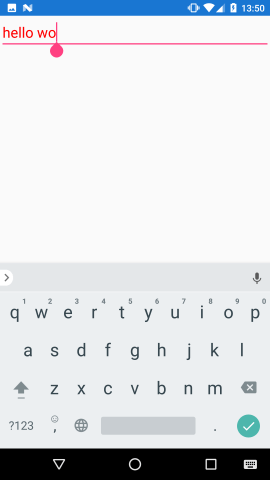
Триггеры в Xamarin Forms
Зато, когда мы установим фокус в другом месте приложения на какой-то другой элемент, то триггер уже действовать не будет, а текст в Entry приобретет свой стандартный цвет:
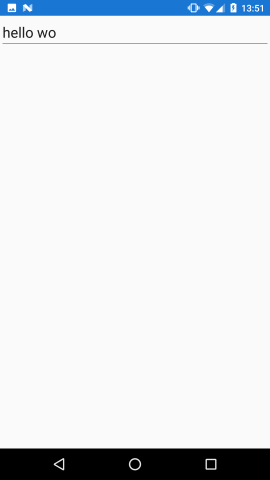
Триггеры свойств в коде C#
Определим триггеры свойств в коде C#:
public partial class MainPage : ContentPage
{
public MainPage()
{
Entry entry = new Entry();
// определяем триггер для элемента Entry
var trigger = new Trigger(typeof(Entry))
{
Property = Entry.IsFocusedProperty,
Value = true
};
// установка зеленого фона
trigger.Setters.Add(new Setter
{
Property = Entry.BackgroundColorProperty,
Value = Color.Green
});
// установка белого цвета текста
trigger.Setters.Add(new Setter
{
Property = Entry.TextColorProperty,
Value = Color.White
});
// добавляем триггер
entry.Triggers.Add(trigger);
Content = new StackLayout
{
Children = { entry }
};
}
}
Вначале определяем триггер с помощью объекта Trigger. Через свойство Property указываем свойства элемента Entry, которое будет отслеживаться. А с помощью свойства Value устанавливаем значение, при получении которого сработает триггер.
var trigger = new Trigger(typeof(Entry))
{
Property = Entry.IsFocusedProperty,
Value = true
};
То есть когда свойство IsFocused получит значение true, сработает триггер.
Далее через коллекцию Setters определяем свойства и их значения, которые будут устанавливаться во время действия триггера - установка зеленого цвета фона и белого цвета для введенных символов.
В конце триггер добавляется в коллекцию Triggers элемента Entry:
entry.Triggers.Add(trigger);
В итоге при получении фокуса тестовое поле будет окрашиваться в зеленый цвет, а введенные символы - в белый:
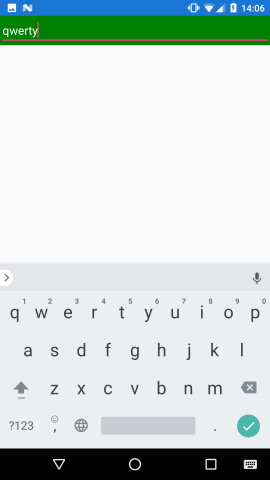
Но пойдем чуть дальше и добавим к триггеру дополнительные действия. Действие в триггере - это обычный класс, который наследуется от класса TriggerAction и который реализует метод Invoke(). Так, определим следующий класс:
public class FocusTriggerAction : TriggerAction<Entry>
{
protected override void Invoke(Entry sender)
{
if (sender.IsFocused)
sender.FadeTo(1);
else
sender.FadeTo(0.5);
}
}
Поскольку это действие будет применяться к элементу Entry, то базовый класс типизируется типом Entry. В метод Invoke в качестве параметра передается элемент Entry, к которому применяется триггер. В методе Invoke проверяем, имеет ли текстовое поле фокус, и если имеет, то делаем его непрозрачным, иначе делаем его наполовину прозрачным.
Теперь используем это действие:
public class MainPage : ContentPage
{
public MainPage()
{
Entry entry = new Entry();
var trigger = new Trigger(typeof(Entry))
{
Property = Entry.IsFocusedProperty,
Value = true
};
trigger.Setters.Add(new Setter
{
Property = Entry.BackgroundColorProperty,
Value = Color.Green
});
trigger.Setters.Add(new Setter
{
Property = Entry.TextColorProperty,
Value = Color.White
});
trigger.EnterActions.Add(new FocusTriggerAction());
trigger.ExitActions.Add(new FocusTriggerAction());
entry.Triggers.Add(triggers);
Content = new StackLayout
{
Children = { entry }
};
}
}
Класс Trigger определяет два специальных свойства: EnterActions (хранит действия, которые применяются при срабатывании триггера) и ExitActions (хранит действия, которые выполняются, когда триггер перестает действовать). Причем в обе эти коллекции-свойства передается FocusTriggerAction, что позволит включить действие при включении триггера и отключать при отключении триггера.
Триггеры событий
Триггеры событий вызываются в ответ на события элемента. Но чтобы использовать триггер событий, нам надо вначале создать действие, которое будет вызываться триггером. .
Итак, добавим в наш проект следующий класс:
public class EntryValidation : TriggerAction<Entry>
{
protected override void Invoke(Entry sender)
{
int number;
if (!Int32.TryParse(sender.Text, out number))
sender.BackgroundColor = Color.Red;
else
sender.BackgroundColor = Color.Default;
}
}
В данном случае мы будем ожидать ввод только цифр в поле Entry. Если же будут введены нецифровые символы, то поле окрасится в красный цвет.
Теперь применим это действие:
<?xml version="1.0" encoding="utf-8" ?>
<ContentPage xmlns="http://xamarin.com/schemas/2014/forms"
xmlns:x="http://schemas.microsoft.com/winfx/2009/xaml"
xmlns:local="clr-namespace:StylesApp;assembly:StylesApp"
x:Class="StylesApp.MainPage">
<ContentPage.Resources>
<ResourceDictionary>
<Style x:Key="entryStyle" TargetType="Entry">
<Style.Triggers>
<EventTrigger Event="TextChanged">
<local:EntryValidation />
</EventTrigger>
</Style.Triggers>
</Style>
</ResourceDictionary>
</ContentPage.Resources>
<StackLayout>
<Entry FontSize="Large" Style="{StaticResource Key=entryStyle}" />
</StackLayout>
</ContentPage>
Триггер событий также определяется в элементе Style.Triggers, только теперь он представлен объектом EventTrigger.
Атрибут Event этого объекта указывает на событие, при возникновении которого будет вызываться триггер. В данном случае это событие TextChanged, то есть изменение текста в поле Entry.
И в самом EventTrigger определяется наше действие EntryValidation.
В итоге, если мы введем в поле нецифровые символы, то это поле окрасится в красный цвет:
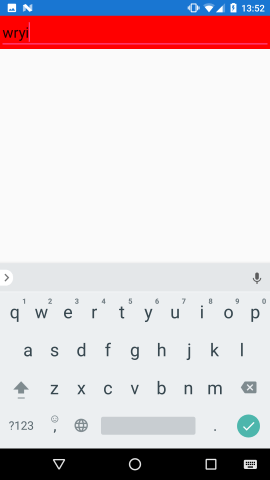
Триггеры событий в коде
У визуальных элементов есть свойство Triggers, которое мы можем использовать для добавления триггера:
public partial class MainPage : ContentPage
{
public MainPage()
{
Entry entry = new Entry();
var trigger = new EventTrigger()
{
Event = "TextChanged"
};
trigger.Actions.Add(new EntryValidation());
entry.Triggers.Add(trigger);
Content = new StackLayout
{
Children = { entry }
};
}
}
Вначале собственно создается триггер - объект EventTrigger, и с помощью свойства Event у него устанавливается событие.
Далее в коллекцию Actions в триггере добавляется объект EntryValidation, а затем сам триггер добавляется в коллекцию Triggers у элемента Entry.
Результат работы будет аналогичен действию кода в xaml.